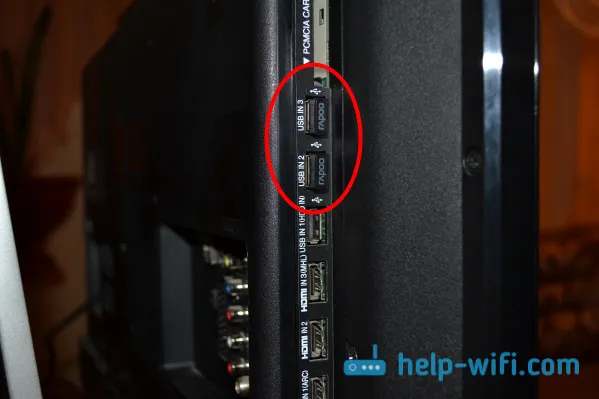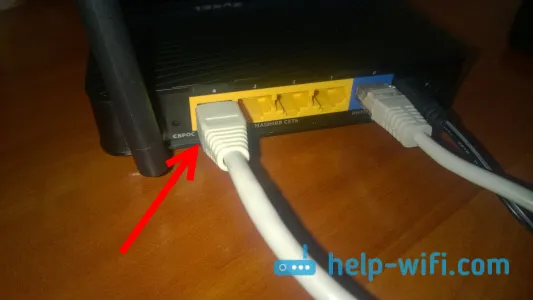Danas sam odlučio nastaviti temu virtualne pristupne točke u sustavu Windows. Reći ću vam kako isključiti distribuciju Interneta preko Wi-Fi mreže s računala ili prijenosnog računala. Da, u ovom ćemo članku samo zaustaviti distribuciju, a ne započeti. Zapravo, iz nekog razloga sam uvijek mislio da to pitanje nije relevantno, budući da pristupna točka koja radi na samom prijenosnom računalu prestaje raditi nakon isključivanja ili ponovnog pokretanja. No sudeći po komentarima na slične članke, ljudi se i dalje pitaju kako to isključiti i treba li to učiniti. Sad ću pokušati odgovoriti na sva pitanja.
Bez obzira na način na koji distribuirate Wi-Fi: putem naredbenog retka, žarišne točke, ili pomoću programa treće strane (kao što je Virtual Router Plus) - distribucija se zaustavlja nakon ponovnog pokretanja ili isključivanja računala. Ovako to radi u sustavu Windows. Izuzev onih trenutaka kada program automatski pokrene i pokrene virtualnu pristupnu točku i kad ste kreirali .bat datoteku za automatsko pokretanje Wi-Fi distribucije.
I tako, svaki put kad morate početi iznova. Izvršite određenu naredbu u naredbenom retku, uključite žarišnu točku u postavkama sustava Windows ili konfigurirajte program. Sve sam to opisao u sljedećim člancima:
- Trčanje virtualne žarišne točke u sustavu Windows 10
- Postavljanje i pokretanje pristupne točke u sustavu Windows 10
- Postavljanje pristupne točke u sustavu Windows 7
Ali ako ipak trebate ručno zaustaviti distribuciju Interneta, sada ću vam reći kako to učiniti.
Kako mogu prestati dijeliti Wi-Fi?
Sve ovisi o načinu konfiguriranja pristupne točke. Stoga ćemo razmotriti različite opcije.
Onemogućite pristupnu točku putem naredbenog retka
Ako iz naredbenog retka trčite pomoću naredbi:
netsh wlan postavljen način hostednetwork = dopusti ssid = "help-wifi.com" key = "12345678" keyUsage = uporno
netsh wlan pokrenuti mrežu mreže
Zatim možete isključiti ovu funkciju naredbom:
netsh wlan prestati domaćin mreže
Izvršimo ovu naredbu u naredbenom retku koji radi u ime administratora i vidimo izvješće: "Hostirana mreža je zaustavljena"
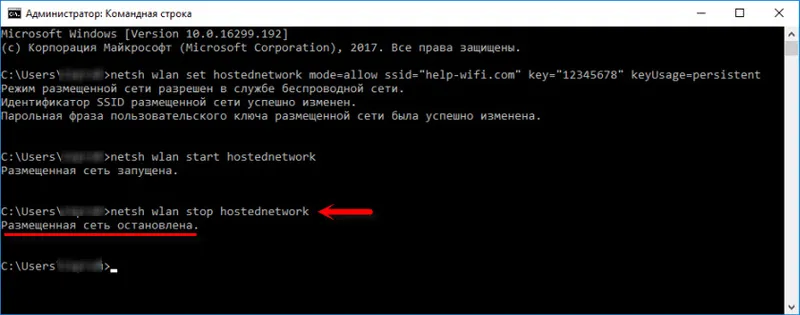
Također, nakon izvršenja ove naredbe, nestaje adapter "Local Area Connection *", koji je odgovoran za rad ove funkcije.
Ne isključujte adapter "Local Area Connection *" iz izbornika klikom desne tipke miša na njega. Budući da u budućnosti mogu postojati problemi s pokretanjem virtualne mreže. Morat ćete koristiti adapter u upravitelju uređaja.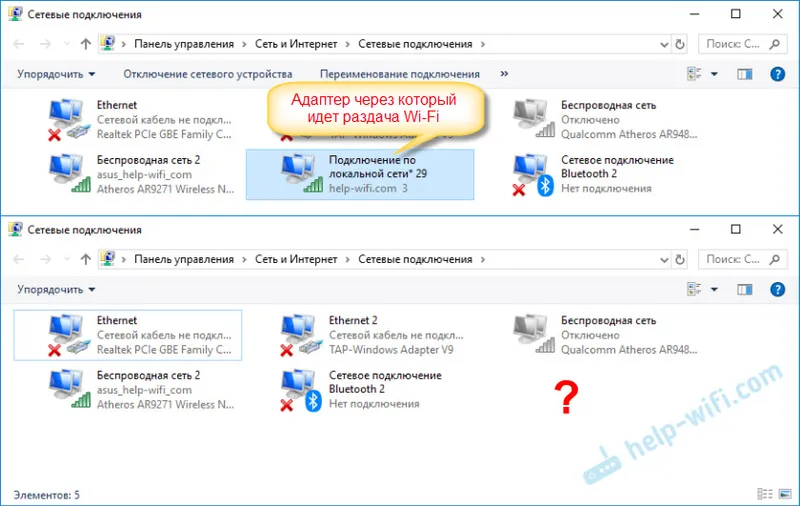
Pa, u skladu s tim, vaši će uređaji prestati vidjeti Wi-Fi mrežu koju je računalo distribuiralo.
Da biste ponovno aktivirali pristupnu točku, pokrenite naredbu netsh wlan start hostednetwork.
Kako onemogućiti mobilnu žarišnu točku?
Zapravo isti kao što ste je uključili? Samo idite na parametre i onemogućite funkciju vruće točke.
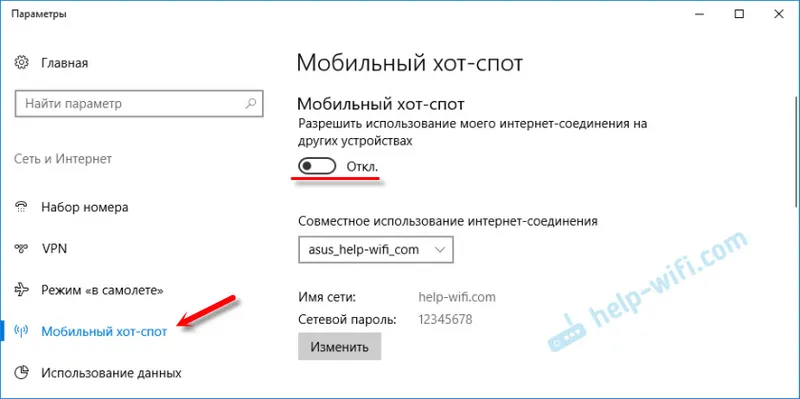
Ili putem trake s obavijestima. Brže je ovako.
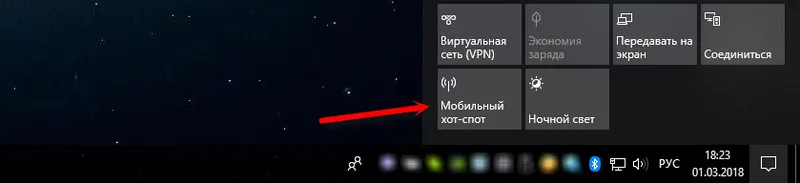
Mislim da je ovdje sve jasno. Podsjetim vas da je ova značajka dostupna samo u sustavu Windows 10.
Softver za konfiguraciju pristupne točke
Ima ih mnogo. Najpopularniji: Virtual Router Plus, Switch Virtual Router, Connectify, MaryFi i drugi. Svaki od ovih programa ima gumb i za pokretanje virtualne Wi-Fi mreže i za zaustavljanje iste.
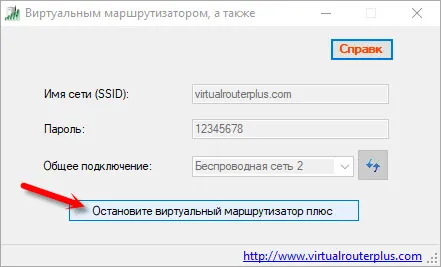
Samo pritisnite gumb i mreža prestaje zvoniti. Ne vidim razloga da razmatram sve programe, jer se oni praktički ne razlikuju. Mislim da ćete i sami pronaći gumb "Stop" ili "Stop".
Čini se da je opisao sve mogućnosti, nije mu ništa promaklo. Ako imate bilo koji drugi slučaj, niste mogli isključiti distribuciju Interneta ili u članku niste našli odgovor na svoje pitanje, onda mi možete pisati u donjim komentarima. Ja odgovaram svima i uvijek!